Užívateľská príručka Numbers pre iPad
- Vitajte
- Čo je nové
-
- Začnite pracovať s apkou Numbers
- Úvod do obrázkov, grafov a iných objektov
- Vytvorenie tabuľky
- Otváranie tabuliek
- Prevencia náhodných úprav
- Prispôsobenie šablón
- Používanie hárkov
- Odvolanie alebo obnovenie zmien
- Uloženie tabuľky
- Nájdenie tabuľky
- Vymazanie tabuľky
- Tlač tabuľky
- Zmena pozadia hárkov
- Kopírovanie textu a objektov medzi apkami
- Prispôsobenie panela s nástrojmi
- Základy používania dotykovej obrazovky
- Používanie Apple Pencilu s apkou Numbers
- Copyright

Pridanie okrajov a liniek (čiar) na oddelenie textu v Numbers na iPade
Nad alebo pod odstavec v textovom poli alebo tvare môžete pridať plnú, čiarkovanú alebo bodkovanú linku (čiaru).
Poznámka: Ak je text v bunke tabuľky, môžete okolo bunky pridať okraj. Pozrite si časť Zmena obrysu a čiar mriežky tabuľky.
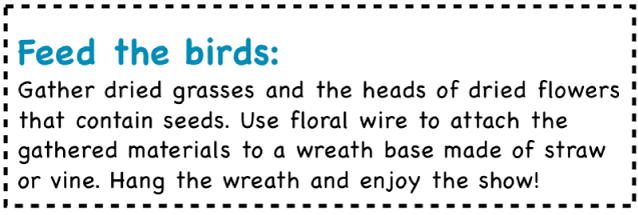
Na iPade otvorte apku Numbers
 .
.Otvorte tabuľku a potom označte text, ku ktorému chcete pridať okraj alebo čiaru.
Klepnite na
 v paneli s nástrojmi, klepnite na Text v blízkosti hornej časti menu, klepnite na Okraje a pozadie odseku a potom zapnite možnosť Okraje.
v paneli s nástrojmi, klepnite na Text v blízkosti hornej časti menu, klepnite na Okraje a pozadie odseku a potom zapnite možnosť Okraje.Nad každým vybraným odsekom sa zobrazí čiara.
Vykonajte jednu z nasledujúcich akcií:
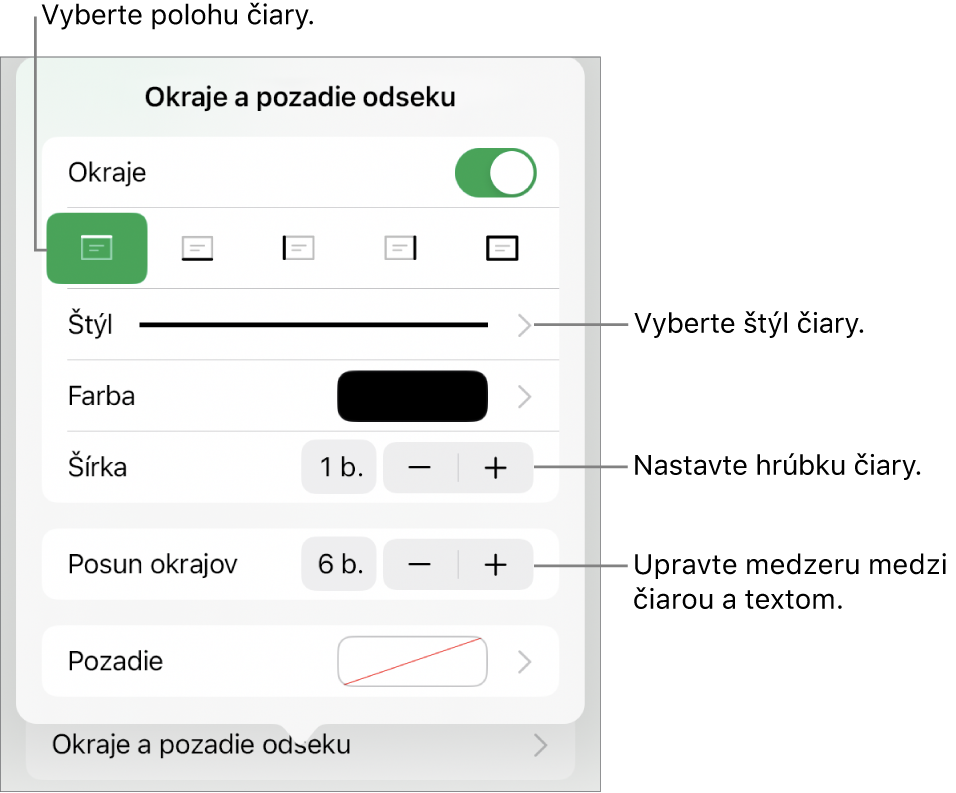
Pridanie jednej alebo viacerých čiar: Klepnite na jedno alebo viaceré tlačidlá polohy pod prepínačom Okraje.
Výber iného štýlu čiary: Klepnite na Štýl a urobte výber.
Výber farby, ktorá ladí so šablónou: Klepnite na Farba, klepnite na Predvoľba, potiahnite prstom doľava alebo doprava, čím sa zobrazia všetky možnosti, a potom klepnite na farbu.
Výber akejkoľvek farby: Klepnite na Farba, potom klepnite na Farba a vyberte farbu.
Vyberte farbu z inej časti tabuľky: Klepnite na Farba, potom klepnite na Farba a potom potiahnite prstom doľava na farebné koleso. Klepnite na
 a potom klepnite na ľubovoľnú farbu v tabuľke.
a potom klepnite na ľubovoľnú farbu v tabuľke.Ak chcete zobraziť náhľad farieb, podržte farbu v tabuľke a potiahnite ju cez ostatné farby v tabuľke. Uvoľnením prsta farbu označíte.
Zmena hrúbky čiary: Klepnite na + alebo – vedľa položky Šírka.
Zmena priestoru medzi čiarou alebo okrajom a textom: Klepnite na + alebo – vedľa položky Posun okrajov.
Ak chcete rýchlo odstrániť okraj alebo čiaru, vyberte text s okrajom alebo čiarou, klepnite na ![]() , klepnite na Okraje a pozadie odseku a vypnite možnosť Okraje.
, klepnite na Okraje a pozadie odseku a vypnite možnosť Okraje.